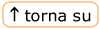Guida breve all'OPAC
Argomenti trattati da questa guida:
Come funziona la ricerca
Per cercare nell'OPAC è sufficiente inserire uno o più elementi in uno o più canali di ricerca (autore, titolo ecc).
Con il pulsante ![]() vengono
cercati tutti i record che contengono tutti gli elementi
indicati in uno o più canali (ricercare per campi )
vengono
cercati tutti i record che contengono tutti gli elementi
indicati in uno o più canali (ricercare per campi )
E' inoltre possibile ricercare per liste:
- con il pulsante
 si apre la lista delle voci del canale scelto
si apre la lista delle voci del canale scelto - con il pulsante
 si apre la lista delle parole del relativo canale
si apre la lista delle parole del relativo canale
Ricercare per campi
Scrivendo rossi nel campo Autore e filosofia nel campo Titolo dopo aver attivato la ricerca con ![]() avrò tra i possibili risultati:
avrò tra i possibili risultati:
- Dizionario di filosofia / a cura di Paolo Rossi... [et al]
NB:Il record bibliografico relativo a questa monografia presenta infatti sia la parola filosofia nel titolo, sia la parola Rossi nel campo relativo all'accesso per autore - Storia della filosofia / a cura di Pietro Rossi, Carlo A. Viano
NB:Il record bibliografico relativo a questa monografia presenta infatti sia la parola filosofia nel titolo, sia la parola Rossi nel campo relativo all'accesso per autore - Gli illuministi francesi / Bayle ... [et al.] ; a cura di Pietro Rossi .Torino : Loescher, stampa 1962. ( Classici della filosofia)
NB:Il record bibliografico relativo a questa monografia presenta infatti sia la parola filosofia nel titolo della collana , sia la parola Rossi nel campo relativo all'accesso per autore
Ricercare per liste
Scrivendo Calvino nel campo Autore, dopo aver premuto il pulsante  si aprirà la lista degli autori nel punto più vicino alfabeticamente. Nel nostro esempio:
si aprirà la lista degli autori nel punto più vicino alfabeticamente. Nel nostro esempio:
- Calvini, Vittorio
- Calvino Carbone, Antonia
- Calvino, Carla
- Calvino, Emanuela
- Calvino, Floriano
La lista consente:
- il posizionamento in un altro punto della lista stessa mediante l'opzione

- la scelta di vedere i record collegati all'autore scelto mediante l'opzione

- la possibilità di portare quell'autore nella maschera di ricerca (ed eventualmente combinarlo con altri campi) cliccando sul termine stesso
Scrivendo NEDLIB nel campo titolo , dopo aver premuto il pulsante  si aprirà la lista di tutte le parole contenute in tutti i titoli dell'OPAC a partire dal punto alfabeticamente più vicino (è in pratica come avere a disposizione il dizionario completo di tutte le parole che compongono tutti i titoli dell'OPAC).
si aprirà la lista di tutte le parole contenute in tutti i titoli dell'OPAC a partire dal punto alfabeticamente più vicino (è in pratica come avere a disposizione il dizionario completo di tutte le parole che compongono tutti i titoli dell'OPAC).
Nel nostro caso si aprirà una lista:
- Nedjma
- Nedlouho
- Nedo
- Nedocelle
- Nedoncelle
NB: Non abbiamo trovato il termine cercato, ma la consultazione della lista delle parole vicine nell'ordine alfabetico ci consente di escludere con sicurezza che tale termine sia presente.
Come rendere più efficiente la ricerca
Operatore .AND. automatico:
- quando si digita più di una parola su un campo di ricerca l'OPAC aggiunge automaticamente l'operatore booleano .AND. tra le parole digitate dall'utente: il risultato comprenderà quindi record bibliografici che includono tutti i termini ricercati in quel dato campo.
- quando si digita più di una parola su più campi di ricerca l'OPAC aggiunge automaticamente l'operatore booleano .AND. tra i campi: il risultato comprenderà quindi record bibliografici che includono tutti i termini ricercati nei rispettivi campi.
E' possibile usare i seguenti operatori (oltre al .AND. che come abbiamo visto è automatico):
- .OR.: es.: digitando casa .OR. abitazione nel canale di ricerca titolo avrò come risultato record che nel campo titolo contengono almeno una delle parole cercate
- .NOT.: es.: digitando colonica .NOT. toscana nel canale di ricerca titolo avrò come risultato record che nel campo titolo contengono la parola colonica ma non contengono la parola toscana
Ricerca per voce (o frase) e ricerca per parola:è possibile precisare se si desidera una ricerca per voce (o frase) o una ricerca per parola
- digitando ad esempio "guerra e pace" ovvero racchiudendo una espressione tra virgolette dopo aver attivato la ricerca con
 avrò come risultato tutti i record che contengono esattamente quel titolo (voce/frase)
avrò come risultato tutti i record che contengono esattamente quel titolo (voce/frase) - digitando invece guerra e pace dopo aver attivato la ricerca con
 avrò come risultato tutti i record che contengono le tre parole guerra, e, pace nel campo titolo, in qualsiasi ordine e in qualsiasi posizione
avrò come risultato tutti i record che contengono le tre parole guerra, e, pace nel campo titolo, in qualsiasi ordine e in qualsiasi posizione - Si noti quindi che digitare "guerra" e guerra produrrà risultati completamente diversi e che in questo contesto una voce/frase può essere composta da una sola parola
- Si noti infine che la ricerca per voce (o frase) è possibile solo nei canali che prevedono le liste per voce (o frase): in pratica nei canali dove compare il pulsante

Quando si apre una lista sia per frase che per parola (si usano  e
e  e
e ![]() ) è in funzione il troncamento automatico a destra:
) è in funzione il troncamento automatico a destra:
- Scrivendo Alla ricerca del t nel campo titolo , dopo aver premuto il pulsante
 si aprirà la lista dei titoli a partire dal punto più vicino.
si aprirà la lista dei titoli a partire dal punto più vicino. - Si noti che la ricerca per liste (
 e
e  e
e  ) produce sempre come risultato un posizionamento nella lista prescelta nel punto alfabeticamente più vicino a quanto digitato (anche quando il termine cercato non sia assolutamente presente nella lista)
) produce sempre come risultato un posizionamento nella lista prescelta nel punto alfabeticamente più vicino a quanto digitato (anche quando il termine cercato non sia assolutamente presente nella lista)
Si raccomanda di evitare l'uso degli articoli iniziali. Solo nella ricerca per frase funziona in maniera automatica l'eliminazione dell'articolo iniziale. Es:
- digitando i promessi sposi nel campo Titolo, dopo aver attivato la ricerca con
 si attiverà una ricerca in AND tra le tre parole: i, promessi e sposi e, dato che l'articolo i non è indicizzato, i risultati non saranno corretti;
si attiverà una ricerca in AND tra le tre parole: i, promessi e sposi e, dato che l'articolo i non è indicizzato, i risultati non saranno corretti; - digitando i promessi sposi nel campo titolo e premendo
 (ricerca per voce (o frase)) la ricerca verrà effettuata correttamente cercando la frase "promessi sposi"
(ricerca per voce (o frase)) la ricerca verrà effettuata correttamente cercando la frase "promessi sposi" - l'operatore ~ serve ad annullare l'effetto eliminazione automatica dell'articolo iniziale in casi di ambiguità (per essere posizionati nel punto corretto nella lista per titolo con
 nel caso del titolo Uno, nessuno e centomila occorrerà scrivere ~Uno, nessuno e centomila
nel caso del titolo Uno, nessuno e centomila occorrerà scrivere ~Uno, nessuno e centomila
Maiuscole/minuscole, accenti, ecc.: ai fini della ricerca l'OPAC non è sensibile alle Maiuscole/minuscole, accenti, ecc.
Cercare citta, CITTA o città produrrà sempre il medesimo risultato
Come effettuare una richiesta
Per poter richiedere un servizio via internet l’utente una volta collegato agli indirizzi di cui sopra, deve andare sull’OPAC (Open Public Access Catalogue) e cercare il libro che interessa; dalla seguente maschera (maschera di ricerca standard) inserendo una delle tre chiavi principali di accesso (o la combinazione delle tre), applicando eventualmente i filtri per ridurre l’elenco dei titoli da visualizzare.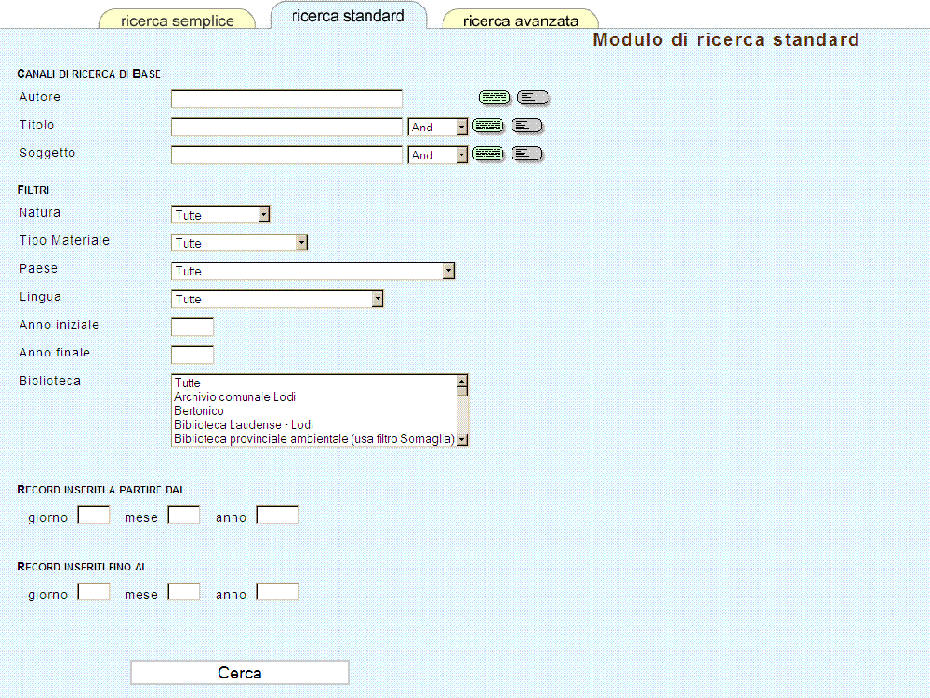
Si passa alla visualizzazione dell’elenco dei titoli ricercati da cui, poi, successivamente è possibile entrare all’interno della singola notizia per poter vedere, se si vuole, dove si trova “fisicamente” (ovvero in quale biblioteca si trova) il volume cercato. 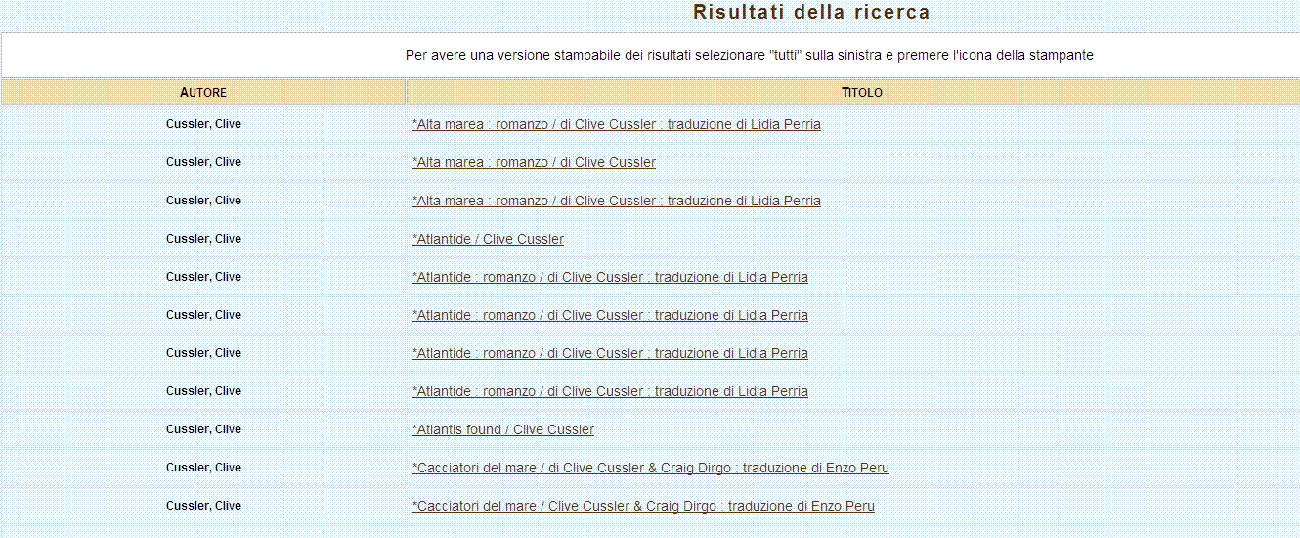
Il passo successivo è la visualizzazione in chiaro della scheda del libro con la possibilità da parte dell’utente di affinare ulteriormente o cercare usando i “link attivi” altre notizie se quella visualizzato non fosse quella di interesse  .
.
Nella parte inferiore invece ci sono i tasti che consentono l’operatività sul libro, in particolare il pulsante richieste, permette di effettuare la richiesta o la prenotazione (nel caso il libro sia già stato prestato ad un altro utente) del volume o del materiale multimediale da OPAC direttamente dalla sedia di casa.
permette di effettuare la richiesta o la prenotazione (nel caso il libro sia già stato prestato ad un altro utente) del volume o del materiale multimediale da OPAC direttamente dalla sedia di casa.
Login Utente
Per poter richiedere il libro l’utente dovrà comunque necessariamente effettuare il login al sistema accedendo tramite Codice Utente (ovvero con la tessera rilasciata dalla biblioteca) e una password che, per il primo accesso, sarà consegnata dalla biblioteca e che l’utente alla prima richiesta dovrà modificare.
La videata che appare sarà simile alla seguente, l’utente dovrà scegliere la biblioteca del sistema presso la quale ritirerà il volume richiesto; sarà poi in base all’effettiva disponibilità del libro che la procedura in automatico andrà ad assegnare il volume all’utente che l’ha richiesto.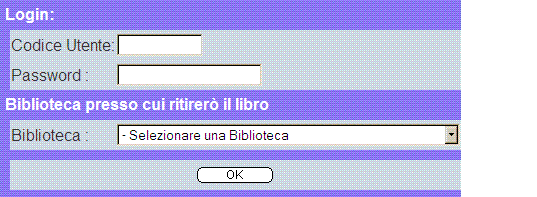
A questo punto l’utente sul lato sinistro dello schermo vedrà visualizzato un bottone ‘utente’ al quale dovrà accedere per modificare la password che gli è stata consegnata dal personale della biblioteca.
La modifica della password non è comunque obbligatoria e la sua modifica rimane completamente a discrezione dell’utente.
Deve essere composta da almeno 8 caratteri (sia numerici che letterari) con l’eventuale uso dei caratteri maiuscoli.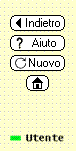 In particolare potrà scegliere il servizio di interesse (appare diverso a seconda della disponibilità o meno di detto volume) selezionando tramite l’apposito bottone.
I servizi che l’utente può richiedere dall’OPAC sono:
In particolare potrà scegliere il servizio di interesse (appare diverso a seconda della disponibilità o meno di detto volume) selezionando tramite l’apposito bottone.
I servizi che l’utente può richiedere dall’OPAC sono:
- Prenotazione: consente di richiedere un libro che è già fuori in prestito presso la biblioteca di interesse (in pratica si inserisce la richiesta in una specie di lista di attesa).
- Prestito: consente di richiedere un libro che in quel momento è disponibile presso la biblioteca di interesse
- Prestito di Polo: consente di richiedere un libro in tutto il sistema bibliotecario per farselo consegnare nella propria biblioteca, quando in questa non è presente oppure è già fuori in prestito
- Prestito Multimediale di Polo: consente di richiedere materiale multimediale in tutto il sistema bibliotecario per farselo consegnare nella propria biblioteca, quando in questa non è presente oppure è già fuori in prestito